有时候因为格式需要,所以还是会在Word中打一些简单的计算,这时就会很希望Word能跟Excel一样可以能有计算功能,可以不用让人还要另外拿计算机做计算。其实Word也有自动带入计算的功能喔!接下来就来跟大家分享如何让Word自动带入计算功能吧!
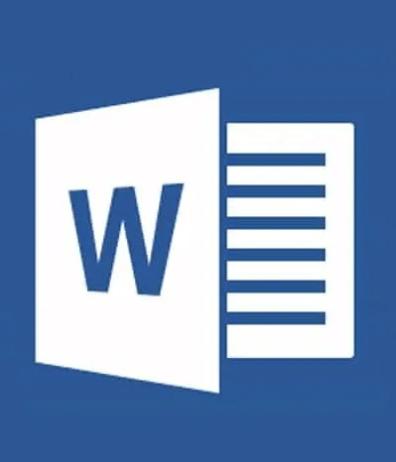
开启Word 档后,点选左上方三角形向下的图案,并选取〔其他命令〕。
在出现的对话框中的左方选取〔快速存取工具列〕,接着在〔由此选择命令〕的下拉选单中,选取〔不再功能区的命令〕。
在下方栏位中寻找〔计算〕,点选后按下〔新增〕。
等右方栏位中出现〔计算〕后,按下〔确定〕。
接着会在Word 左上方三角形向下的图案旁边,出现圆形图案,这就是计算工具按钮。
接下来示范怎么将计算公式带入计算。
首先先选取想要计算的文字,并按下计算工具按钮。
接着在等号后面按下【ctrl + V】,就会出现计算完后的数字啦!
今天跟大家分享的小技巧,是不是很实用呢?如果有需要做大量计算文书处里的人,我相信今天分享的会为你的工作带来很大的帮助吧!还等什么,快去帮你的Word 去做设定吧!

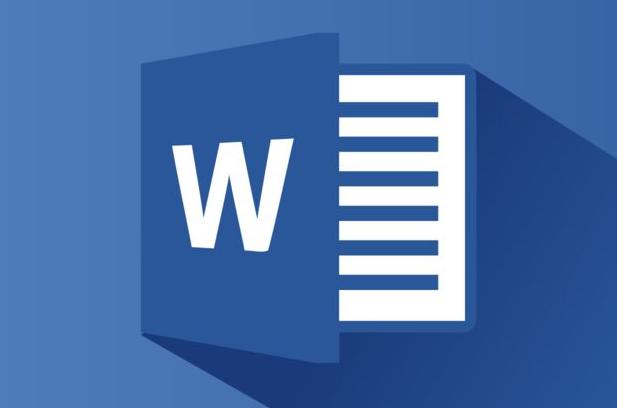
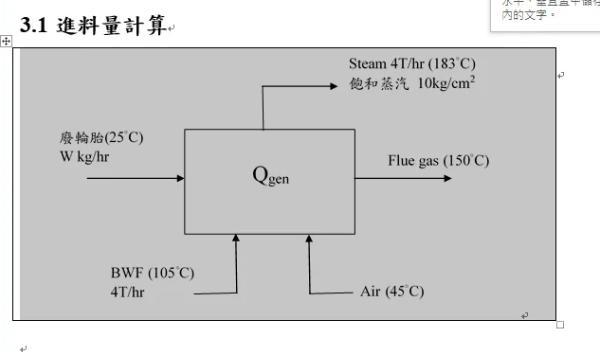 Word里怎么让图片随文字一起移动
Word里怎么让图片随文字一起移动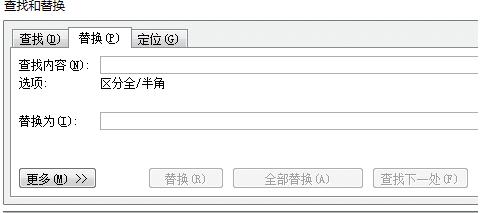 word标点符号怎么弄成统一的格式?
word标点符号怎么弄成统一的格式?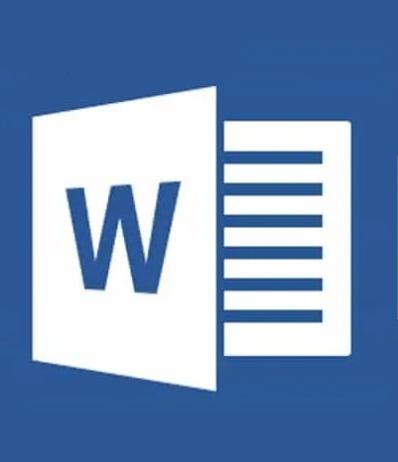 word表格跨页时 怎么让标题重复出现
word表格跨页时 怎么让标题重复出现


